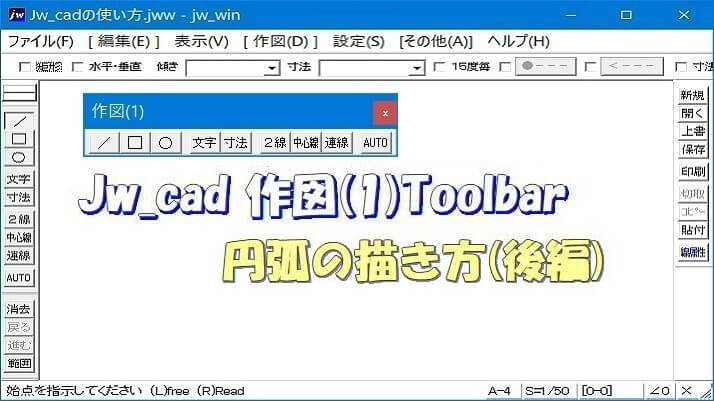少し難しくなった円弧の描き方
Jw_cadに備わっている〔円弧〕の基本的な使い方の続きですが、こちらでは基準点の変更方法から始めて多重円の描き方までをご紹介させていただきます。
基準点の変更方法
〔円弧〕を実行して円を描く時の基準点を変更することで、いろんな描き方が出来るようになるので、この機会に基準点の位置をご確認ください。
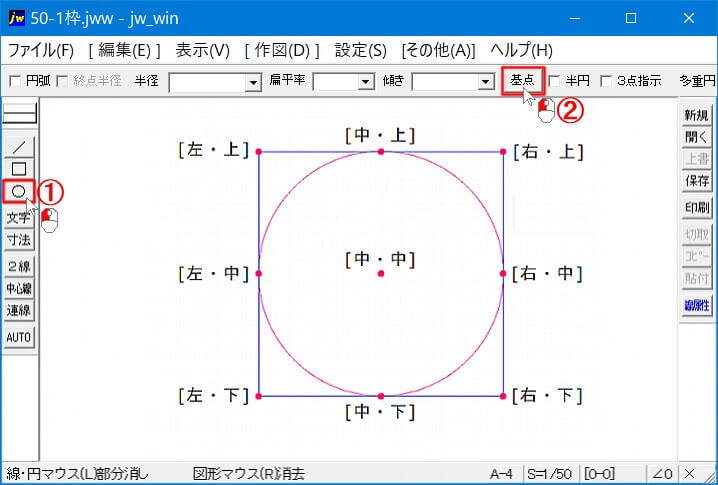
画像の手順は次の通りです。
- 作図(1)ツールバーの「○」タブを左クリックします。
- コントロールバーの〔基点〕タブを左クリックします。
これで、画像のように円の基準点を変更することが出来ます。
画像では、メインフレーム内に変更箇所が描かれていますが、実際には〔基点〕タブを左クリックするごとに基点が変更されるので、基点にしたい位置が出るまで左クリックを続けてください。
因みに、一度通り過ぎると一周しなくてはならないので、落ち着いてクリックするようにしてください。
画像のメインフレームに描かれている基点は、イメージとして描いたものなので基点選びの参考にしてください。
半円を描く
円弧の中にある〔半円〕を使って思い通りの半円を描く手順を画像にしましたのでご覧ください。
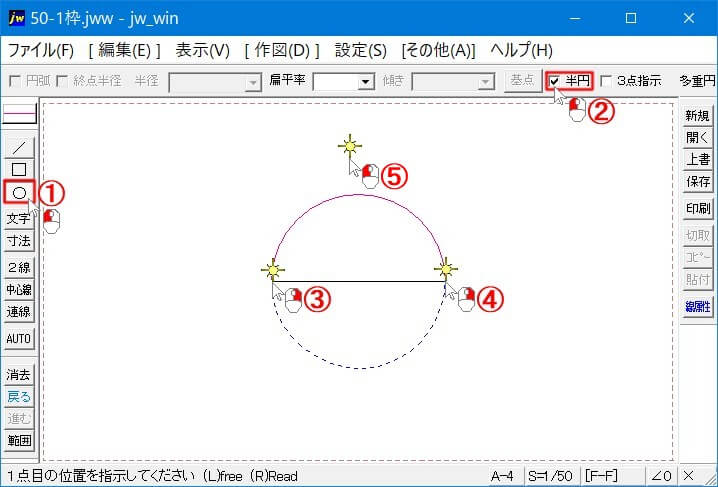
画像の手順は次の通りです。
- 作図(1)ツールバーの「○」タブを左クリックします。
- コントロールバーの「半円」にチェックを入れます。
- 1点目を右クリックで点を読み取りします。
- 2点目を右クリックで読み取ります。
- 描く方向が決まったら左クリックで決定してください。
これで、画像のように半円が描けます。
ここでのポイントは、手順②で行った、コントロールバーの「半円」にチェックを入れるところです。
2点目を指示した時点で仮線が表示されるので、ポインターを上下に動かすことで半円の方向を変えることが出来、横方向の場合は左右にポインターを振ることで変更することが出来るので、方向が決まったら左クリックで決定してください。
半円もコントロールバーの〔扁平率〕を変更することで、膨らみを調整することも出来ます。
3点指示で円を描く
円弧の中にある〔3点指示〕を使って円を描く手順を画像にまとめましたのでご覧ください。
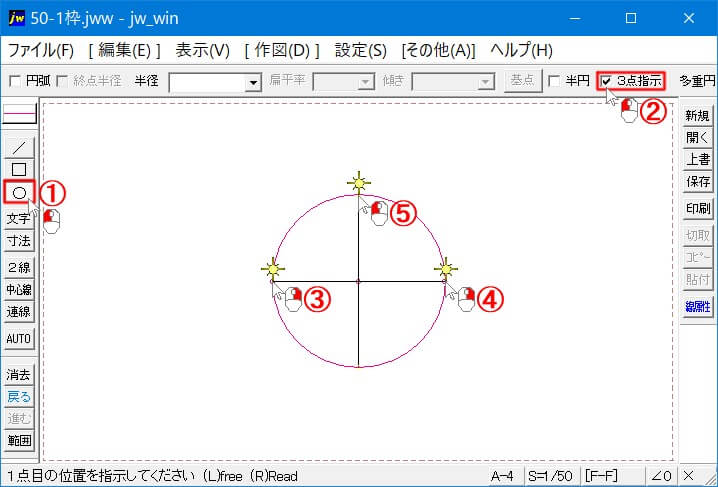
画像の手順は次の通りです。
- 作図(1)ツールバーの「○」タブを左クリックします。
- コントロールバーの「三点指示」にチェックを入れます
- 円弧を描く始点を右クリックで読取ります。
- 円弧を描く2点目を右クリックで読取ります。
- ポインターを移動して仮線で円の大きさを確認しながら終点(3点目)を左クリックして決定します。
これで、画像のように3点指示で円が描けます。
ここでのポイントは、手順②で行った、コントロールバーの「3点指示」にチェックを入れたところです。
3点指示の大きさは、手順⑤の時にポインターを移動させることで、必要な大きさにすることが出来ます。
また、移動方向を変えることで描く方向を変えることも出来ます。
描く方向を変える状態を画像にしました。
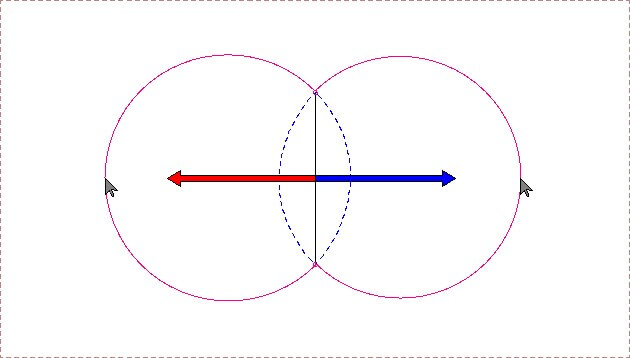
ポインターを左右に移動させることで、円を描く方向が変わっているのが確認できます。
但し、画像のように左右への移動幅が大きくなるとそれと共に円の大きさも大きくなるので、注意してください。
多重円を描く
Jw_cadで多重円を描く手順を簡単にまとめたので画像をご覧ください。
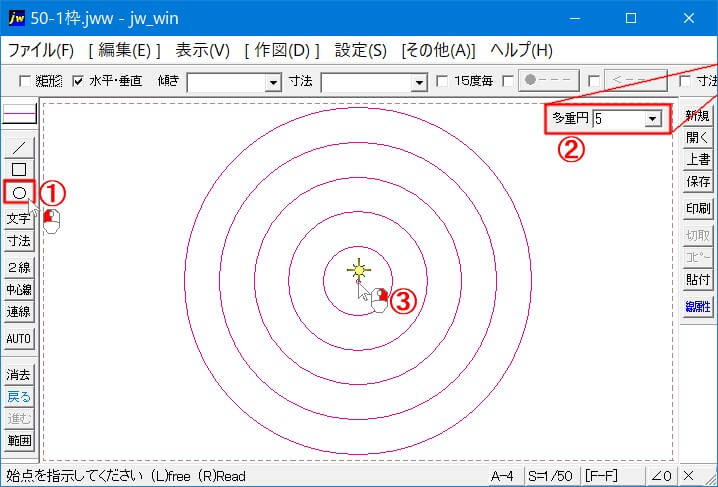
紹介した手順は次の通りです。
- 作図(1)ツールバーの「○」タブを左クリックします。
- コントロールバーの「多重円」テキストボックスに多重円の数を記入します。
- 多重円を描く中心点で左クリックします。
(中心に点があるときは、右クリックを使ってください。)
これで、画像のように多重円が描けます。
ここでのポイントは、手順②で行った、コントロールバーの「多重円」のテキストボックスに多重円の数を記入するところです。
多重円の数は、ある程度▼プルダウンメニューにあるのでそこから選択することも出来ます。
尚、多重円は全て等間隔で描かれます。
このページの最初に紹介した〔基点〕の変更は描く円全てに適用されるので、円を描く前に設定してください。
「中・中」の中心点で描くのが基本だと思いますが、円の外周を線に付けて描く時には、接触させたい方向に基点を変更することで、接触点が設けてあれば右クリックで簡単に配置することが出来るようになります。
図面を描く中では、いろんな点や線の端点などを利用することで、より効率的で正確な図面に仕上げることが出来るようになります。
これは、円弧を利用するときだけでなくJw_cadを使う中で、とても大切なことなので、基本的な使い方を習得できるように研鑽を積んでいただきたいと思います。
円弧の使い方は、ここまでです。
お疲れさまでした。